


在日常使用Win10系统的过程中,无论是为了安装新的软件、存储重要的文件,还是清理多余的数据,了解硬盘的剩余容量都是一个不可忽视的步骤。很多用户会遇到存储空间不足的情况,但却不知道如何快速查看硬盘的使用情况。本文将为你详细讲解如何在Win10系统中查看硬盘容量,帮助你有效监控和管理存储空间。
具体方法如下:
1、在桌面上右键点击“此电脑”图标,选择“管理”。如图所示:
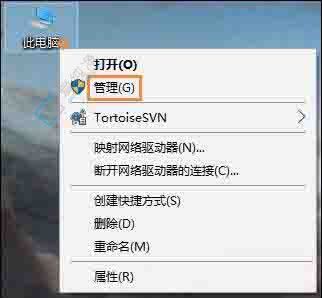
2、在“计算机管理”界面中,找到并打开“磁盘管理”。如图所示:
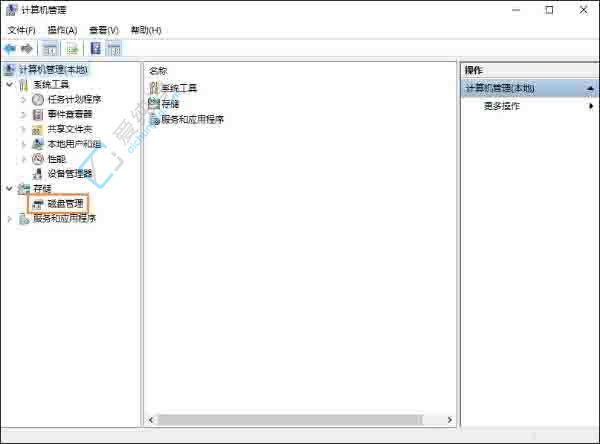
3、进入磁盘管理界面后,硬盘大小将显示在面板的左下角。如图所示:
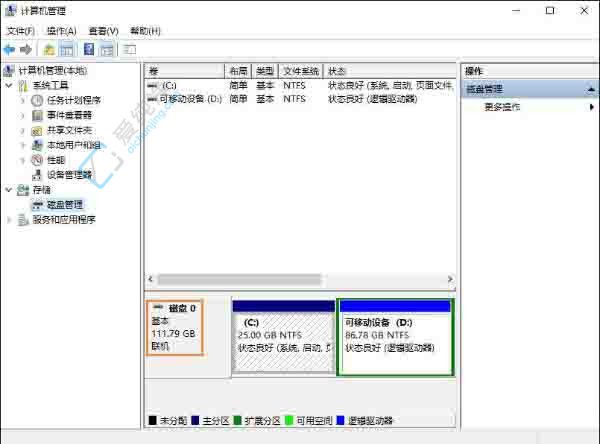
通过本文提供的步骤,你应该能够轻松查看Win10系统中的硬盘容量,了解各个分区的使用情况。定期监控硬盘的空间不仅有助于保持系统的流畅运行,还能避免因为存储不足而带来的麻烦。
| 留言与评论(共有 条评论) |